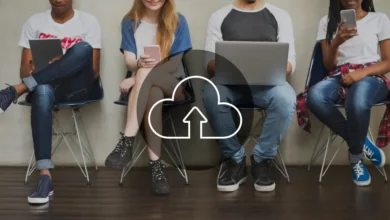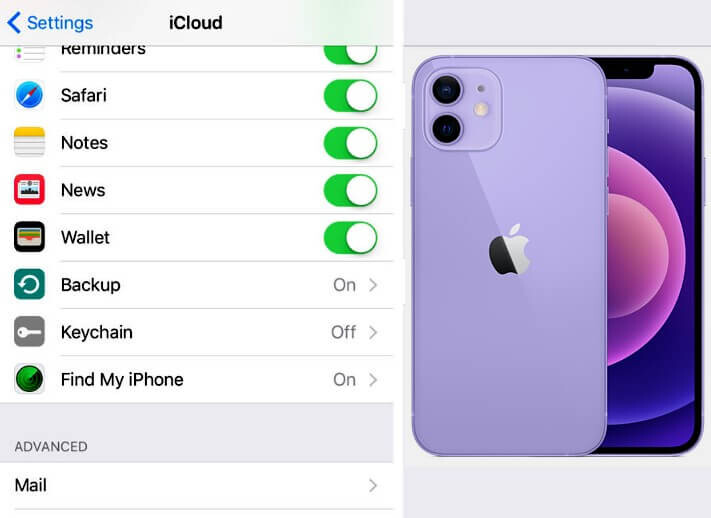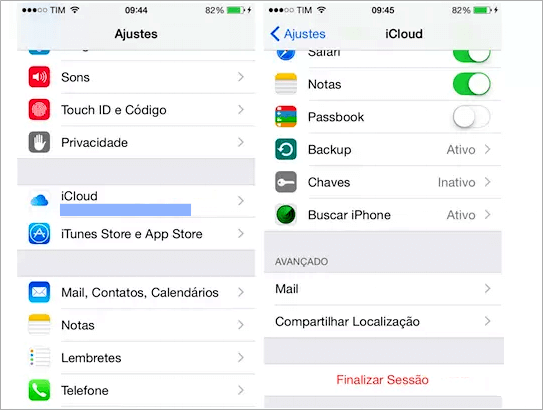15 dicas que você deve saber sobre o iCloud Drive
Dicas sobre o iCloud Drive: uma das principais novidades incorporadas pela Apple no iOS 8, foi o iCloud Drive. Ele permite armazenar todos os seus documentos no iCloud, para que possa acessá-los a partir do seu iPhone, iPad, iPod touch, Mac ou mesmo PC. Em poucas palavras, foi um update do próprio iCloud.
Quer se trate de um arquivo iWork ou foto tirada com seu iPhone ou iPad que você salvou no iCloud, o iCloud Drive permite que você acesse seus arquivos do site icloud.com ou do aplicativo Arquivos em seu dispositivo iOS, dispositivo iPadOS e Mac. Você pode até mesmo acessar o iCloud Drive em um computador Windows.
E nesta página, vamos ver 10 coisas que você pode gostar de usar o iCloud Drive.
A definição básica do iCloud Drive
Já é do seu conhecimento que o iCloud Drive permite que você armazene todos os seus documentos como apresentações, planilhas, PDFs, imagens e qualquer outro tipo de documento no iCloud para que você possa acessá-los de seu iPhone, iPad, iPod touch, Mac ou até mesmo PC. E você também já sabe, que o iCloud Drive é totalmente integrado à plataforma iOS e Mac.
Antes do iCloud Drive ou iOS 8, você podia acessar e editar arquivos com um aplicativo, mas havia aplicativos privados. A Apple chamou esse recurso de Documentos em Nuvem.
Como solução alternativa, eu poderia usar a opção “Abrir em”, para exportar o arquivo para outro aplicativo, mas isso era bastante confuso, pois resultaria em uma cópia duplicada do arquivo sendo feita em vez do app referenciando-o.
No entanto, com o iCloud Drive, qualquer aplicativo pode acessar e editar arquivos compatíveis. E as alterações podem ser acessadas pelo aplicativo original que os criou, não para criar uma duplicata.
Agora vamos mostrar algumas dicas sobre o iCloud Drive, que você com certeza usará.
Posso armazenar qualquer tipo de arquivo no iCloud Drive?
Você pode armazenar qualquer tipo de arquivo no iCloud Drive. Porém, o tamanho do arquivo não pode exceder 15 GB e os arquivos não podem exceder o limite de armazenamento do iCloud. Se estourar o limite, será necessário adquirir um plano maior, que caiba todos os arquivos.
Qual é a limitação do iCloud Drive
Embora seja fácil habilitar o iCloud Drive para sincronizar dados com seu armazenamento em nuvem, ainda há limitações:
- O iCloud Drive não pode fazer backup dos dados em seu dispositivo.
- Além disso, o iCloud Drive oferece sincronização bidirecional com o iDevice, todas as alterações no seu iPhone, iPad e Mac serão carregadas no iCloud Drive. Incluindo uma exclusão acidental de seus arquivos.
É possível acessar o iCloud Drive pela web?
Claro! para acessar o iCloud Drive na web, vá para icloud.com, entre e selecione iCloud Drive. Você poderá então ver todas as suas pastas e poderá criar novas pastas – dependendo do seu dispositivo, ou navegador da web, fazer upload de arquivos, baixar arquivos, deletar arquivos e compartilhar arquivos. É realmente apenas a versão web do iCloud Drive.
Posso criar pastas no iCloud Drive?
Tudo depende do seu dispositivo. Atualmente, você não pode criar pastas no iCloud Drive no iOS, mas pode criar uma pasta no iCloud Drive no Mac executando o OS X Yosemite ou usando o aplicativo iCloud Drive no Windows e acessar essa pasta em seu dispositivo iOS.
[wpsm_ads1]
Como posso acessar os arquivos no iCloud Drive?
Atualmente, não há aplicativo dedicado para iCloud Drive para dispositivos iOS. No entanto, no iPhone, iPad ou iPod touch, você pode acessar os arquivos no iCloud Drive usando aplicativos compatíveis. Você precisa tocar no seletor de documentos ou no botão de compartilhamento e, em seguida, no iCloud para acessar os arquivos. Os arquivos estarão disponíveis na respectiva pasta ou no que a Apple chama de ‘App Library’ do aplicativo em particular.
- No seu Mac, você acessará a pasta do iCloud Drive no Finder ou usando o iCloud para Windows no seu PC.
- Você também pode acessar os arquivos em iCloud.com, fazendo login com seu ID Apple e clicando no ícone iCloud Drive ou iWork para iCloud beta.
- Você também pode usar aplicativos como o Documents 5 ( link iTunes – Grátis) da Readdle e Cloud Opener ( link iTunes – Grátis) ou para navegar e abrir documentos em seu iCloud Drive.
O que acontece com meus arquivos armazenados anteriormente no iCloud?
Todos os seus arquivos no iCloud são movidos automaticamente para o iCloud Drive quando você atualiza. Portanto, todos os aplicativos da Apple que usaram Documents in the Cloud usarão o iCloud Drive. Os aplicativos de terceiros também continuarão funcionando normalmente após a atualização.
Como habilitar o iCloud Drive?
Você terá a opção de ativar o iCloud Drive durante o processo de configuração se estiver configurando um novo dispositivo iOS. Se você não o ativou durante o processo de configuração, no iOS 8, você pode habilitá-lo acessando Configurações > iCloud > Atualizar para iCloud Drive. Siga mais dicas sobre o iCloud Drive:
No Mac, acesse o menu Apple > Preferências do Sistema > iCloud, faça login com seu ID Apple e selecione iCloud Drive.
Dá para fazer o downgrade e voltar a usar o Documents in the Cloud?
Talvez não, atualmente você não pode voltar a usar Documentos na Nuvem, mas pode desabilitar o iCloud Drive no seu dispositivo, o que significa que você trabalhará em seus documentos localmente. Os documentos não serão sincronizados ou atualizados para seus outros dispositivos iOS com iOS 8 ou OS X Yosemite, ou em iCloud.com.
Você também pode atualizar em icloud.com, fazendo login através de um browser. Em seguida, clique em Pages, Numbers ou Keynote, você será perguntado se deseja atualizar para o iCloud Drive. Clique em Atualizar para o iCloud Drive para continuar.
Como desativar o iCloud Drive? Veja estas dicas
- Para desabilitar o iCloud Drive em seu dispositivo iOS, acesse Ajustes > iCloud > iCloud Drive.
- Desativar pelo Mac, acesse o menu Apple > Preferências do Sistema > iCloud.
Se você desativar o iCloud Drive, estará gerenciando seus arquivos localmente, os documentos não serão sincronizados ou atualizados para seus outros dispositivos iOS com iOS 8 ou OS X Yosemite, ou em iCloud.com.
O iCloud Drive é contabilizado no meu armazenamento do iCloud?
Sim, o iCloud Drive é contabilizado no armazenamento gratuito de 5 GB do iCloud. O armazenamento do iCloud é usado para o iCloud Backup, iCloud Drive, iCloud Photo Library beta, iCloud Mail; que é sua conta de e-mail iCloud.com; e dados de aplicativos que usam iCloud. No entanto, músicas, aplicativos, livros, programas de TV, filmes, Meu Compartilhamento de Fotos comprados não são contabilizados no armazenamento do iCloud.
Qual é a diferença entre o iCloud e o iCloud Drive?
Enquanto o iCloud é um serviço de armazenamento, o iCloud Drive é a versão do Cloud da Apple. É baseado em nuvem, tornando o compartilhamento de todos os dados na unidade muito mais fácil depois de configurar o iCloud Drive nas configurações. É um pouco diferente em operação em comparação com o Dropbox ou o Google Drive.
Quanto armazenamento do iCloud eu recebo?
Com o lançamento do iCloud Drive, a Apple apresentou planos de armazenamento novos e mais acessíveis para o iCloud. Os usuários de iPhone, iPad e Mac recebem 5 GB de armazenamento gratuito por padrão. Os novos planos de armazenamento do iCloud são divididos em 5 categorias e o preço pode variar entre países e regiões. Mas geralmente estão dentro dos parâmetros do dolar.
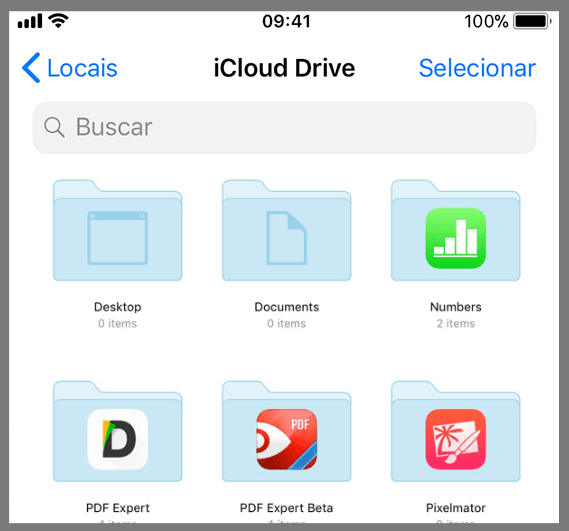
As dicas sobre o iCloud Drive e preços de armazenagem:
- 5 GB (Grátis)
- 20 GB (99¢ por mês)
- 200 GB (US$ 3,99 por mês)
- 500 GB (US$ 9,99 por mês)
- 1 TB (US$ 19,99 por mês)
Você pode conferir os preços no próprio portal da Apple, para ver se sofreram alterações. Os preços acima são da data desta postagem 10/06/2022.
Minhas fotos e vídeos são armazenados no iCloud Drive?
É claro, suas fotos e vídeos não são armazenados no iCloud Drive. A Empresa Apple introduziu um novo recurso no iOS 8.1 chamado iCloud Photo Library, que permite armazenar todas as suas fotos e vídeos no iCloud para que você possa acessá-los de qualquer dispositivo.
Por que vejo a opção Procure-me por e-mail no iCloud Drive?
Ao ativar o iCloud Drive, você notará uma nova configuração Procure por e-mail. Não está claro como exatamente isso funcionará, pois ainda não vi aplicativos usando esse recurso, mas deve permitir que os usuários o procurem usando seu e-mail em aplicativos. Suponho que isso facilitaria o compartilhamento de arquivos no iCloud Drive com seus contatos. Você não pode desativar o recurso completamente, mas pode desativá-lo no nível do aplicativo.
Finalizar:
Tomara que estas dicas sobre o iCloud Drive tenham sido úteis para você entender um pouco mais sobre iCloud Drive. Se você tiver mais alguma dúvida, temos muitos tutoriais de iCloud da Apple nesta categoria.